Pages pour Mac Ajouter notes et les notes dans un document Pages
Un document peut contenir des notes qui apparaissent au bas de la page, ou qui apparaissent de fin, à la fin du document ou une section. Vous ne pouvez pas avoir les deux notes et les notes dans le même document, mais vous pouvez convertir toutes les notes dans le document d'un type à l'autre.
Par défaut, notes et les notes sont numérotées de façon continue tout au long du document avec des chiffres arabes, mais vous pouvez modifier cette mise en forme.
Utilisez les commandes dans l'onglet Notes de la barre latérale pour formater les notes et les notes.
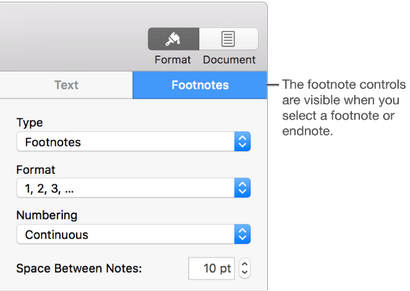
Insérer une note
La première fois que vous insérez une note, il est une note par défaut. Si vous voulez ajouter à la place des notes de fin, vous devez d'abord ajouter une note de bas et puis le convertir en une note de fin.
Remarque: Dans un document de traitement de texte. vous pouvez ajouter une citation seulement au corps du texte, et non pas au texte dans une zone de texte.
Cliquez dans le texte où vous souhaitez insérer le symbole d'une note ou une note de fin.
Le symbole est inséré dans le texte et le point d'insertion se déplace dans le champ de texte de la note en bas de la page.
Entrez le texte de la note.
Convertir des notes d'un type à l'autre
Parce qu'un document peut contenir qu'un seul type de note, toutes les notes dans le document sont modifiés lorsque vous convertissez une note d'un type à l'autre.
Cliquez sur une note dans votre document.
Les boîtes bleues apparaissent autour de toutes les notes dans le document.
Cliquez sur l'onglet Notes en haut de la barre latérale à droite.
Cliquez sur le menu déroulant Type, puis choisissez un type de note.
Les notes se déplacent vers le bas de la page. Notes de fin passer à la dernière page du document. Section passer à la fin de document dernière page de la section dans laquelle ils sont placés.
Changer l'apparence du texte de la note
Vous pouvez changer la façon dont le texte cherche une seule note, ou pour toutes les notes dans le document.
Effectuez l'une des actions suivantes:
Changer toutes les notes: Cliquez sur une note. Les boîtes bleues apparaissent autour de toutes les notes dans le document.
Modifier une note: Sélectionnez simplement le texte dans la note que vous voulez changer.
Cliquez sur l'onglet Texte en haut de la barre latérale à droite, puis cliquez sur le bouton Style.
Utilisez les commandes de la section de la police pour changer la façon dont le texte a l'air.
Modifier le symbole des notes
Vous pouvez utiliser des chiffres ou d'autres symboles, tels que des astérisques (*) ou des poignards (†), pour indiquer les notes.
Cliquez sur une note dans votre document.
Les boîtes bleues apparaissent autour de toutes les notes dans le document.
Cliquez sur l'onglet Notes en haut de la barre latérale à droite.
Cliquez sur le menu déroulant Format et choisissez un style.
Tous les symboles du document sont modifiés.
Modifier la numérotation des notes
Par défaut, notes et les notes sont numérotées de façon séquentielle pour l'ensemble du document, mais vous pouvez redémarrer la numérotation (ou la séquence de symboles) au début de chaque page ou section documents (après chaque saut de section).
Cliquez sur une note dans votre document.
Cliquez sur l'onglet Notes en haut de la barre latérale à droite.
Cliquez sur le menu de numérotation contextuel et choisissez une option.
Retirer une note
Cliquez dans le texte immédiatement après le symbole de la note que vous voulez supprimer, puis appuyez sur Suppr de votre clavier.
Astuce: Vous pouvez double-cliquez sur un numéro de citation dans le texte pour placer le point d'insertion dans la note de bas ou de fin associée, ou double-cliquez sur le numéro dans une citation pour placer le point d'insertion à côté de son numéro de citation dans le texte.